Cara kirim file jarak jauh umumnya diaktifkan melalui aplikasi transfer file atau protokol transfer file.
Biasanya, transfer file jarak jauh terlebih dahulu memerlukan koneksi antara komputer lokal dan komputer jarak jauh.
Ini umumnya dilakukan melalui protokol transfer file seperti FTP. Setelah koneksi dibuat, file dapat ditransfer antara kedua node.
Perangkat jarak jauh dapat berada di lokasi yang jauh, yang terhubung melalui koneksi jaringan atau melalui Internet.
Transfer file jarak jauh, seperti namanya adalah proses mentransfer file di komputer atau perangkat jarak jauh, melalui udara. Ini dilakukan dengan bantuan aplikasi transfer file.
Di dunia perangkat hyper-connected yang dilengkapi dengan aplikasi, email atau aplikasi penyimpanan berbasis cloud seperti Google Drive biasanya digunakan untuk cara kirim file jarak jauh.
Selain itu, aplikasi messenger dan aplikasi jejaring sosial banyak digunakan untuk cara kirim file jarak jauh.
Untuk perangkat yang digunakan di lingkungan perusahaan, admin TI perlu mentransfer file dari jarak jauh menggunakan alternatif yang lebih aman.
Selain itu, pada perangkat terkelola yang diterapkan sebagai kios, aplikasi yang disebutkan di atas belum tentu diizinkan.
Selain itu, tim TI perlu memiliki akses file jarak jauh pada perangkat milik perusahaan untuk memecahkan masalah atau kesalahan perangkat. Ini berlaku terutama untuk perangkat yang tidak dipantau.
Menggunakan sinkronisasi file jarak jauh, tim TI dapat mengakses file pada perangkat yang beroperasi dari jarak jauh tanpa intervensi manual.
admin TI dapat:
- Akses file di perangkat jarak jauh
- Unggah file di perangkat jarak jauh
- Unduh file dari perangkat jarak jauh
- Hapus file dari perangkat jarak jauh
Fitur ini tersedia dalam fitur Cast & Kontrol Jarak Jauh dari dasbor Scalefusion.
Daftar Isi
Cara Kirim File Jarak Jauh Menggunakan Scalefusion Remote File Sync:
Navigasi Kan ke Bagian Cast & Kontrol Jarak Jauh dari dasbor Scalefusion. Dari daftar perangkat yang tersedia, pilih perangkat yang ingin Anda sinkronkan file dari jarak jauh.
Klik tombol mulai sesi di sebelah kanan untuk memulai sinkronisasi sesi/file jarak jauh pada perangkat.
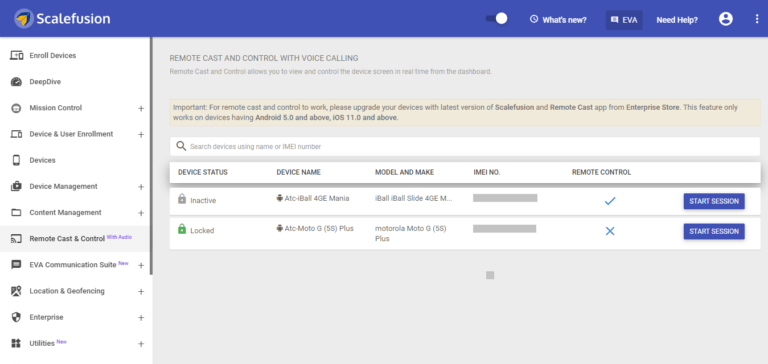
Sekarang Anda dapat memulai akses file jarak jauh dengan mengklik tombol Mulai Sinkronisasi File di layar.
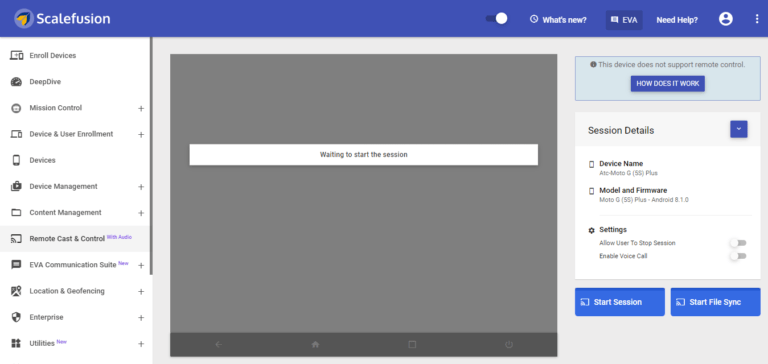
Anda sekarang diberikan akses jarak jauh ke semua file di perangkat. Anda dapat memulai transfer file jarak jauh ke dan dari perangkat Android yang dikelola.
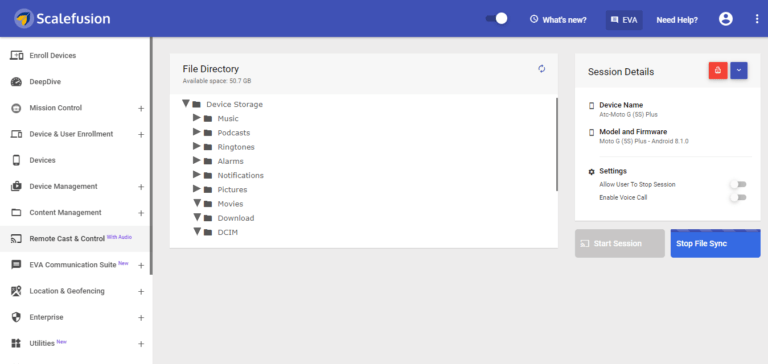
Anda dapat menavigasi dan mengunggah file ke folder tertentu dari komputer tempat Anda mengakses dasbor Scalefusion.
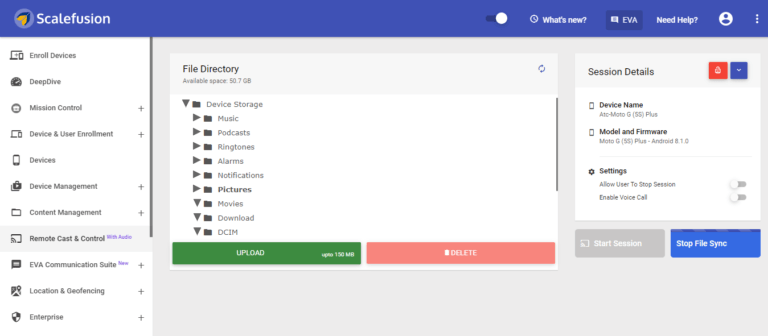
Anda juga dapat memilih file, mengunduhnya atau menghapusnya dari perangkat yang diakses. Untuk menghentikan sinkronisasi file, cukup klik tombol stop file sync di sebelah kanan.
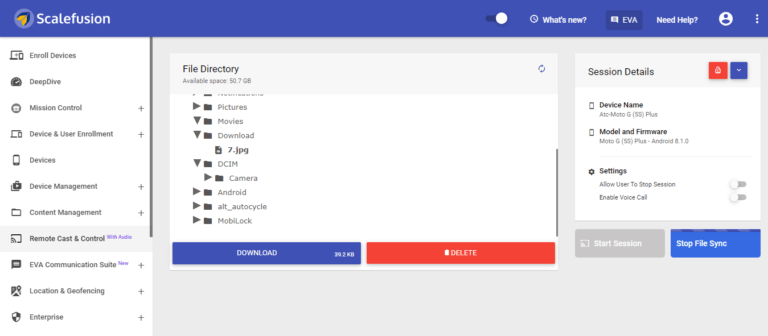
Atau, Anda juga dapat menyinkronkan file dari jarak jauh dengan memulai sesi transmisi jarak jauh. Segera setelah sesi pemeran dimulai, file dapat diakses dari jarak jauh.
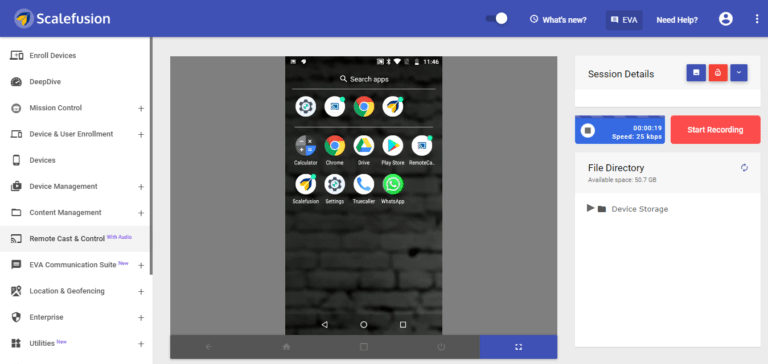
Sekarang Anda dapat melihat seluruh file di perangkat, mengaksesnya dari jarak jauh selama sesi transmisi jarak jauh. Untuk mengunggah file di perangkat, klik kaleng pada tombol unggah selama sesi sinkronisasi file.
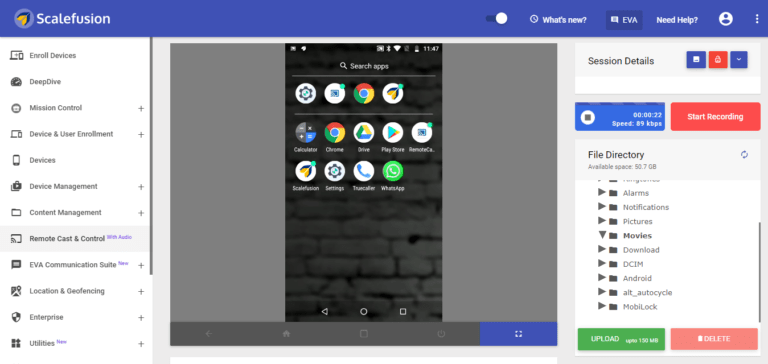
Anda juga dapat memilih dan mengunduh file apa pun dari jarak jauh.
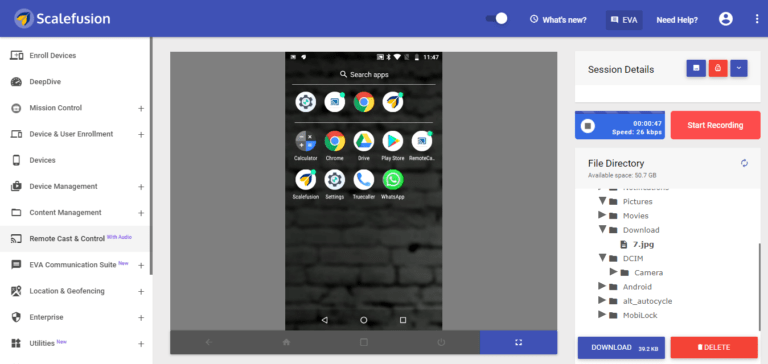
Atau Anda dapat memilih file apa saja dan menghapusnya dari perangkat. Anda akan dimintai konfirmasi penghapusan yang dapat Anda klik hapus untuk melanjutkan.
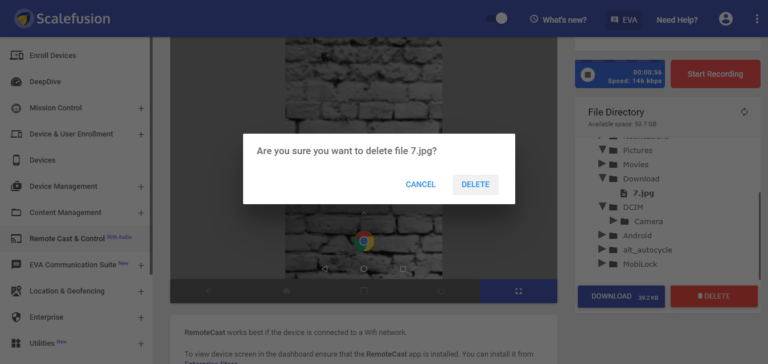
Scalefusion memfasilitasi akses file jarak jauh dan transfer file jarak jauh melalui fitur MDM unik dari Remote Cast & Control.
Kesimpulan
Admin TI dapat mentransfer file penting dari jarak jauh pada perangkat pengelolaan dan juga mengunduh atau menghapus file dari perangkat jarak jauh dalam beberapa langkah sederhana
Scalefusion MDM menawarkan cara kirim file jarak jauh untuk perangkat Android milik perusahaan. Dengan menggunakan fitur transfer file kendali jarak jauh Scalefusion.
itulah cara kirim file jarak jauh dengan software scalefusion yang bisa kami sampaikan, terus kunjungi apola media untuk informasi terbaru yang akan datang.
